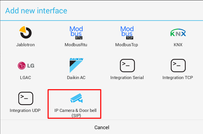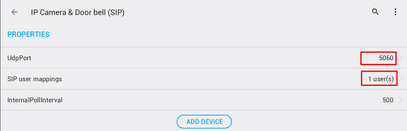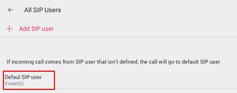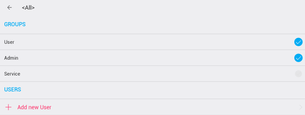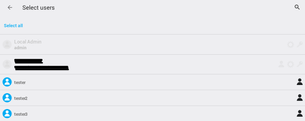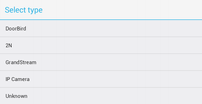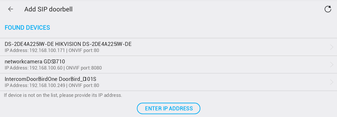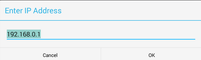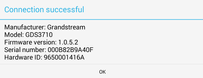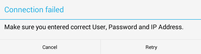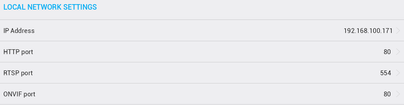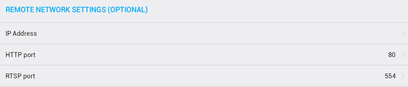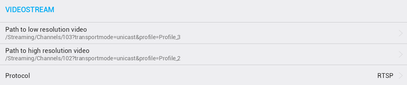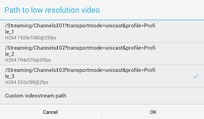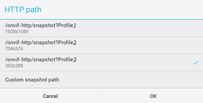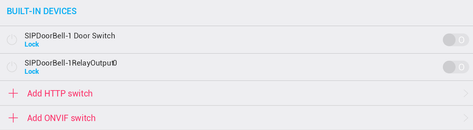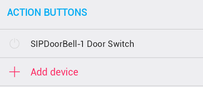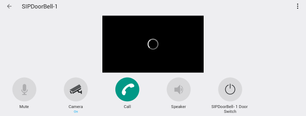Konfiguration in TapHome
Der SIP-Server für Ihre Türklingel ist Core . Da die Türklingel nicht mehr als eine Nummer / einen Empfänger für jede Taste anrufen kann, ist es nicht möglich, das Innengerät der Türklingel parallel zu TapHome zu verwenden. Stattdessen ist ein Tablet mit TapHome-Anwendung erforderlich.
Die Türklingel sollte eine [statische IP-Adresse] haben (https://taphome.com/support/332431441). Die TapHome-Cloud wird zum Übertragen von Audio und Video verwendet, wenn Sie einen Anruf außerhalb des lokalen Netzwerks über das Internet erhalten.
Es ist möglich, Relais zu steuern, die sich an der Türklingel befinden. Unter Android und iOS wird der Klingelanruf als regulärer VoIP-Anruf empfangen.
Neue IP-Kamera & Türklingel hinzufügen
Wählen Sie unter Einstellungen / Hardware "Neue Schnittstelle hinzufügen" und dann IP-Kamera & Türklingel:
Grundparameter
Wählen Sie als SIP-Koordinator UDP-Port - Standardwert 5060.
Benutzerzuordnungen
Es ist erforderlich, SIP-Benutzer (Telefonnummern), die in Türklingel definiert sind, TapHome-Benutzern zuzuordnen. Klicken Sie dazu bitte auf SIP-Benutzerzuordnungen. Standardmäßig sind alle Benutzer vordefiniert. Dies bedeutet, dass alle SIP-Telefonanrufe TapHome-Benutzern zugeordnet werden, die für diesen Benutzer definiert sind:
Klicken Sie auf den Standard-SIP-Benutzer oder definieren Sie einen neuen SIP-Benutzer und klicken Sie darauf. Daraufhin wird der folgende Bildschirm mit der Definition der Benutzerzuordnung geöffnet:
Wählen Sie Gruppen aus, die Sie für SIP-Benutzer zuordnen möchten, oder klicken Sie auf "Neuen Benutzer hinzufügen" und wählen Sie Benutzer aus den von TapHome definierten Benutzern aus:
Nach Auswahl der Benutzer kehren Sie bitte zurück, um die Änderungen der Zuordnung zu speichern.
Geräte hinzufügen
Um eine IP-Kamera oder ein Türklingelgerät hinzuzufügen, richten Sie bitte zuerst Ihre Kamera oder Ihr Türklingelgerät ein. Befolgen Sie die Anweisungen zu den Geräteeinstellungen.
Wenn das Gerät eingerichtet ist, klicken Sie auf „GERÄT HINZUFÜGEN“.
Wählen Sie aus vordefinierten Typen oder wählen Sie Unbekanntes Gerät:
Wenn das Gerät ONVIF-fähig ist, finden Sie es in der Liste der angebotenen Geräte:
Wenn Ihr Deice in der Liste ist, klicken Sie bitte darauf und folgen Sie den nächsten Einstellungen.
Wenn das Gerät nicht in der Liste ist, klicken Sie auf "ENTER IP ADDRESS" und geben Sie die IP-Adresse des Geräts im nächsten Bildschirm ein:
Gerätegrundparameter
Nach dem Hinzufügen des Geräts werden die Diensteinstellungen für das Gerät geöffnet:
Füllen Sie die ATTRIBUTE wie für jedes andere Gerät. Geben Sie dann mindestens Benutzer und Kennwort ein und wählen Sie Authentifizierungstyp - je nach Gerätetyp. Bitte ändern Sie diesen Wert nicht für vordefinierte Geräte. Der häufig verwendete Authentifizierungstyp ist Digest. Wenn diese Parameter eingestellt sind, klicken Sie auf "VERBINDUNG PRÜFEN". Wenn die Parameter korrekt eingestellt sind, werden die Geräteinformationen angezeigt:
Falls die Parameter nicht richtig eingestellt sind oder die IP-Adresse des Geräts nicht richtig eingestellt ist oder das Gerät ONVIF nicht unterstützt, wird der folgende Bildschirm angezeigt:
Bitte überprüfen Sie anschließend erneut alle Parameter und versuchen Sie erneut, die Geräteverbindung zu überprüfen.
Lokale Netzwerkeinstellungen
Wenn alle Vorschauschritte erfolgreich waren, ist die gültige lokale IP-Adresse bereits definiert. Falls das Gerät einen anderen HTTP- und RTPS-Standardport verwendet, stellen Sie ihn bitte entsprechend ein:
Remote-Netzwerkeinstellungen
Wenn Sie das Gerät nicht nur in Ihrem lokalen Netzwerk verwenden möchten, müssen Sie die Remote-IP-Adresse des Geräts einrichten. Wenn der HTTP-Port und der RTSP-Port über einen lokalen Router geroutet werden, müssen diese Ports in der Regel abgestimmt und die korrekten Tunnel-Port-Werte festgelegt werden:
Video-Streams
Es können zwei Videostreams vom Gerät verwendet werden - zum Anzeigen des Videos mit niedriger Auflösung und zum Anzeigen des Videos mit hoher Auflösung. Bitte wählen Sie auch den Stream-Typ aus - für Videos mit niedriger und hoher Auflösung muss derselbe Stream-Typ verwendet werden.
Wenn Sie auf den Stream klicken, werden die Gerätestreams für ONVIF-fähige Geräte aufgelistet. Wählen Sie einen dieser Streams aus oder wählen Sie einen benutzerdefinierten Stream aus und füllen Sie ihn manuell aus:
Schnappschuss
Definieren Sie den Pfad zum Snapshot für das Gerät. Dies wird beispielsweise für Türklingelgeräte verwendet, um das Bild zu speichern, wenn der Anruf vom Gerät aus initialisiert wird.
Wenn Sie erneut auf den Pfad für ONVIF-fähige Geräte klicken, wird die Schnappschussliste angezeigt.
Andere
Eingebaute Geräte
Es können eingebaute Relais verwendet werden - zum Öffnen der Tür, zum Schalten von Licht oder zur Alarmsignalisierung. Es gibt zwei Arten von unterstützten Switches: HTTP-Switches und ONVIF-Switches.
Bei bekannten Geräten wird der HTTP-Schalter für das Öffnen der Tür automatisch mit dem Hauptgerät hinzugefügt.
Um einen zusätzlichen HTTP-Switch oder ONVIF-Switch hinzuzufügen, klicken Sie auf "HTTP-Switch hinzufügen" oder "ONVIF-Switch hinzufügen".
Der HTTP-Switch wird immer hinzugefügt - und Sie müssen die Parameter für den http-Befehl ON und den Befehl OFF ausfüllen und das Timeout ausschalten, falls es sich um einen monostabilen Switch handelt:
ONVIF-Schalter werden nur hinzugefügt, wenn sie noch nicht vorhanden sind. Der ONVIF-Switch verfügt über ein sogenanntes Identifikationstoken, und nur ein Switch mit demselben Token wird automatisch hinzugefügt.
Aktionsschaltflächen
Es können Tasten konfiguriert werden, die auf dem Hauptbildschirm der IP-Kamera / Türklingel angezeigt werden. Verwenden Sie die Schaltfläche "Hinzufügen" in den AKTIONSTASTEN, um das Switch-Gerät aus der Liste der Geräte auszuwählen:
Die hinzugefügte Schaltfläche wird dann auf dem Hauptbildschirm angezeigt:
Video Türklingel für mehrere Wohnungen
- Die Video-Türklingel am Eingang muss über Tasten oder Tastatur verfügen, damit Nummern für einzelne Apartments ausgewählt werden können
- Für die Türklingel ist eine separate Core erforderlich.
- Für die Kommunikation mit der Core in den Apartments ist ein LAN-Netzwerk erforderlich. Alternativ kann die zentrale Core online sein und mit Core in den Apartments über Cloud kommunizieren.
Deaktivierungsring für die Servicerolle
- In Einstellungen - > Hardware - > IP-Kamera und Türklingel (SIP) - > SIP-Benutzerzuordnungen - > Standard-SIP-Benutzer - > Dienstrolle deaktivieren
- Einstellungen - > Alle Benutzer - > stellen Sie > , dass Ihr Dienstkonto nur über Dienstberechtigungen verfügt und nicht auch über Benutzer- und Administratorberechtigungen.